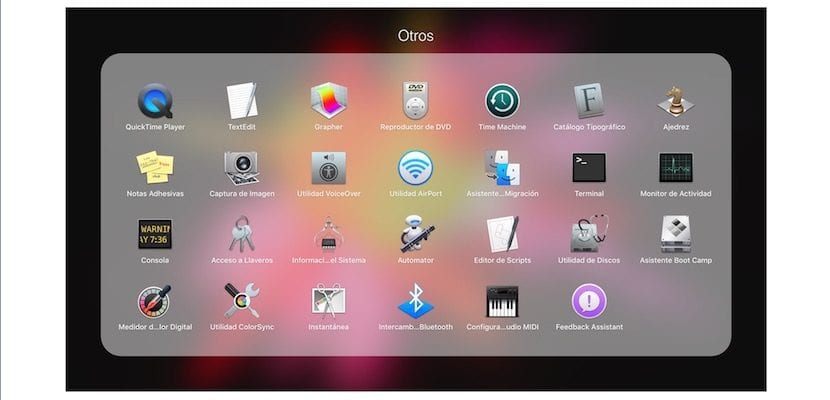
Hver dag får jeg flere spørgsmål fra mine kolleger vedrørende betjeningen af iPad og Mac. I dag spurgte de mig, hvordan jeg på en enkel måde og uden brug af iTunes kunne udtrække de fotos og videoer, der er taget på en iPad for at få en kopi på Mac og senere slette dem fra iPad for at spare plads.
Heldigvis har Apple tænkt på alt, og der er en meget enkel måde at være i stand til at tage fotos og videoer fra både en iPad og en iPhone uden at skulle bruge iTunes og iCloud Photo Library. Dette er den hurtigste måde i tilfælde af at du ikke vil have synkroniseringstjenesterne i iCloud og heller ikke vil bruge iTunes.
Hvad jeg vil fortælle dig i denne artikel, giver dig mulighed for at oprette forbindelse til iPad, åbne appen, vælge fotos eller videoer og trække dem til skrivebordet for at kopiere dem. Husk, at du altid kan tage billeder og videoer fra dine iDevices, men hvis du vil slette dem senere, skal du huske på, at hvis du har iCloud Photo Library aktiveret i iCloud-indstillingerne Du kan kun lave en lokal kopi af fotos og videoer, men ikke slette dem fra enheden via den app, som jeg vil kommentere.
Den applikation, hvor du skal udføre proceduren er hjemmehørende i macOS-systemet og det har været til stede i de forskellige versioner af Apple-computersystemet i mange år. Det handler om Image Capture-applikationen, hvor vi skal hen, hvis vi vil lave en billedscanning, hvis vi har en scanner installeret, enten en individuel scanner eller en printer, som vi har installeret, er en alt i en.
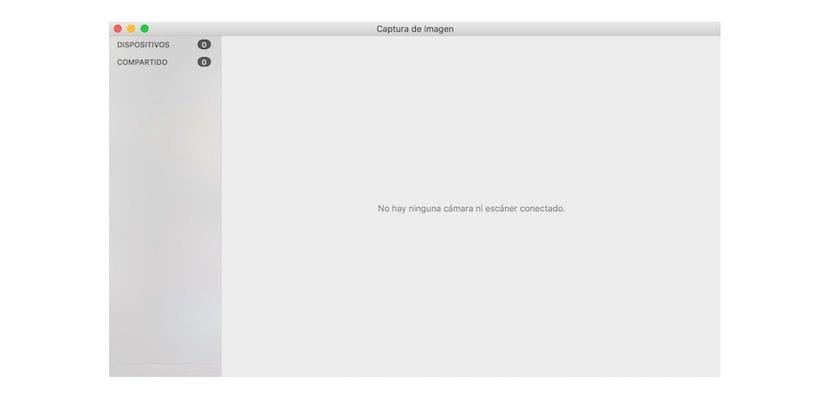
For at få billeder og videoer fra din iPad skal du bare slutte iPad til Mac'en med USB-Lightning-kablet og indtaste Startplade> Anden mappe> Billedoptagelse. Du vil automatisk se på din iPad-skærm, at du skal give adgang til den fra dens skærm. Når du trykker på, vises iPad-ikonet i billedoptagelsesvinduet, og i løbet af få sekunder vil alle fotos og videoer være synlige i højre del af vinduet.
Nu skal du bare vælge de ønskede billeder eller de videoer, du vil have og træk dem til skrivebordet eller den ønskede mappe.
AirDrop?